Як створити FTP-користувача на shared-хостингу
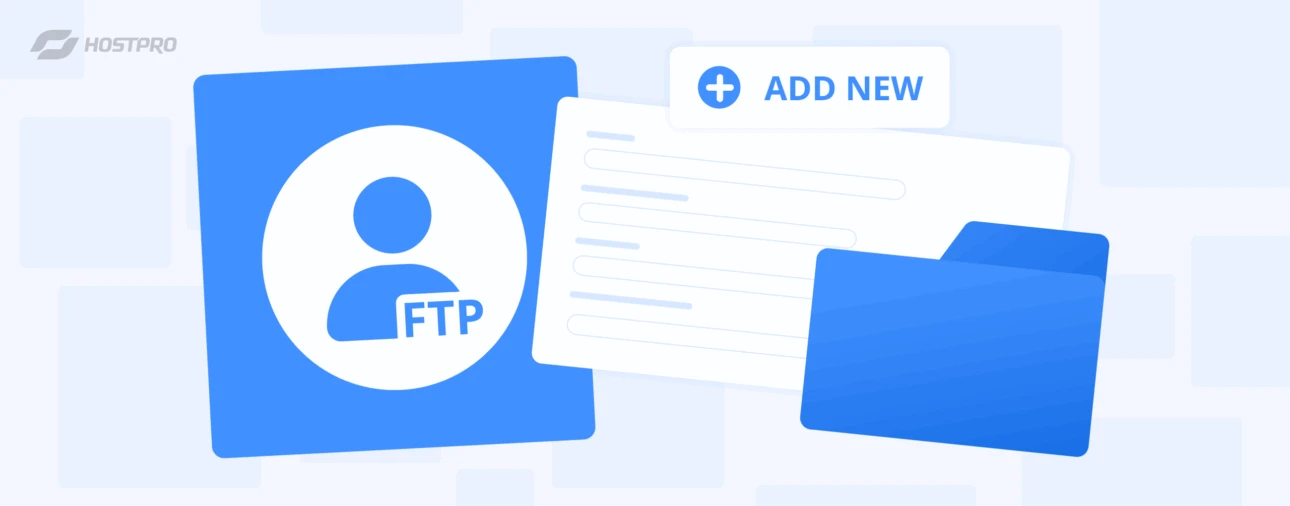
Робота з файлами сайту часто потребує швидкого доступу безпосередньо до хостингу. Один із найзручніших способів – використання FTP. Цей протокол дозволяє швидко передавати файли між вашим комп’ютером і сервером, редагувати структуру сайтів, створювати резервні копії чи оновлювати контент.
У цій статті ми розглянемо покроково, як створити FTP-користувача на shared-хостингу у двох панелях керування – cPanel та DirectAdmin, а також як підключитися до створеного облікового запису через програму FileZilla.
Що таке FTP та навіщо потрібні додаткові користувачі
FTP (File Transfer Protocol) – це протокол для передачі файлів між вашим комп’ютером і сервером хостингу.
На спільному (shared) хостингу завжди існує основний FTP-доступ, який належить головному користувачу послуги (наприклад, у cPanel чи DirectAdmin). Такий доступ дозволяє керувати всіма файлами облікового запису.
Додаткові FTP-користувачі створюються для зручності та безпеки. Вони дають можливість:
- співпраці з розробниками без передачі головного пароля від акаунта;
- розмежування прав – наприклад, надати доступ лише до конкретного сайту чи директорії;
- контролю використання ресурсів завдяки квотам на дисковий простір.
Зверніть увагу! Основний FTP-доступ завжди залишається за власником послуги та не обмежується рамками окремих сайтів чи директорій.
Створення FTP-користувача у cPanel
Створення FTP-користувача у cPanel дозволяє гнучко налаштовувати доступ до файлів вашого облікового запису. На відміну від основного FTP-доступу, який відкриває повний доступ до всіх сайтів та директорій, додатковий користувач може бути обмежений лише певною директорією. Це особливо зручно, якщо ви працюєте з кількома проєктами в одному акаунті та хочете надати розробнику доступ тільки до конкретного сайту без ризику для інших ресурсів.
Процес починається з входу в cPanel і переходу до розділу «FTP Accounts».
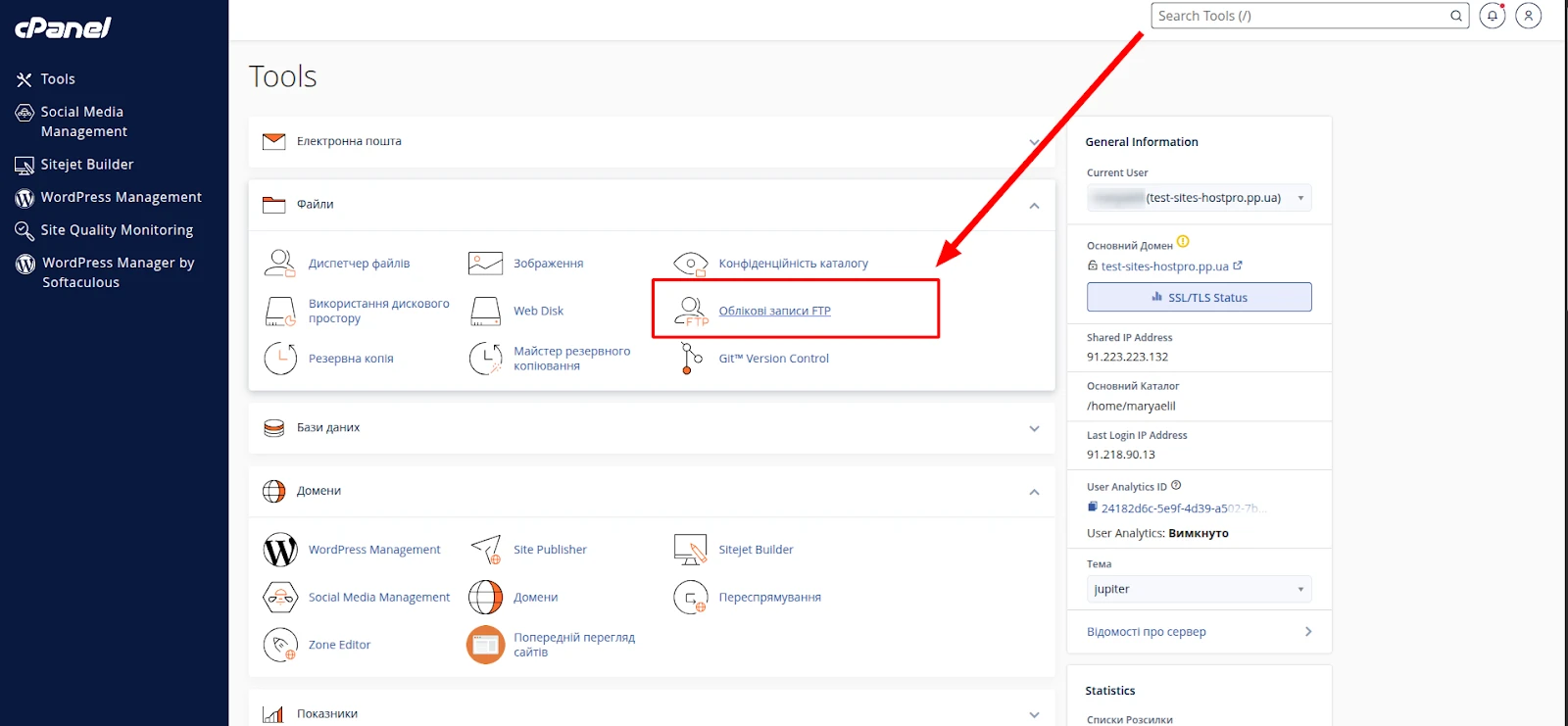
Тут необхідно вказати ім’я користувача, задати пароль та вибрати директорію, до якої буде обмежений доступ. За замовчуванням система пропонує домашню директорію, але ви можете вручну вказати будь-яку іншу.
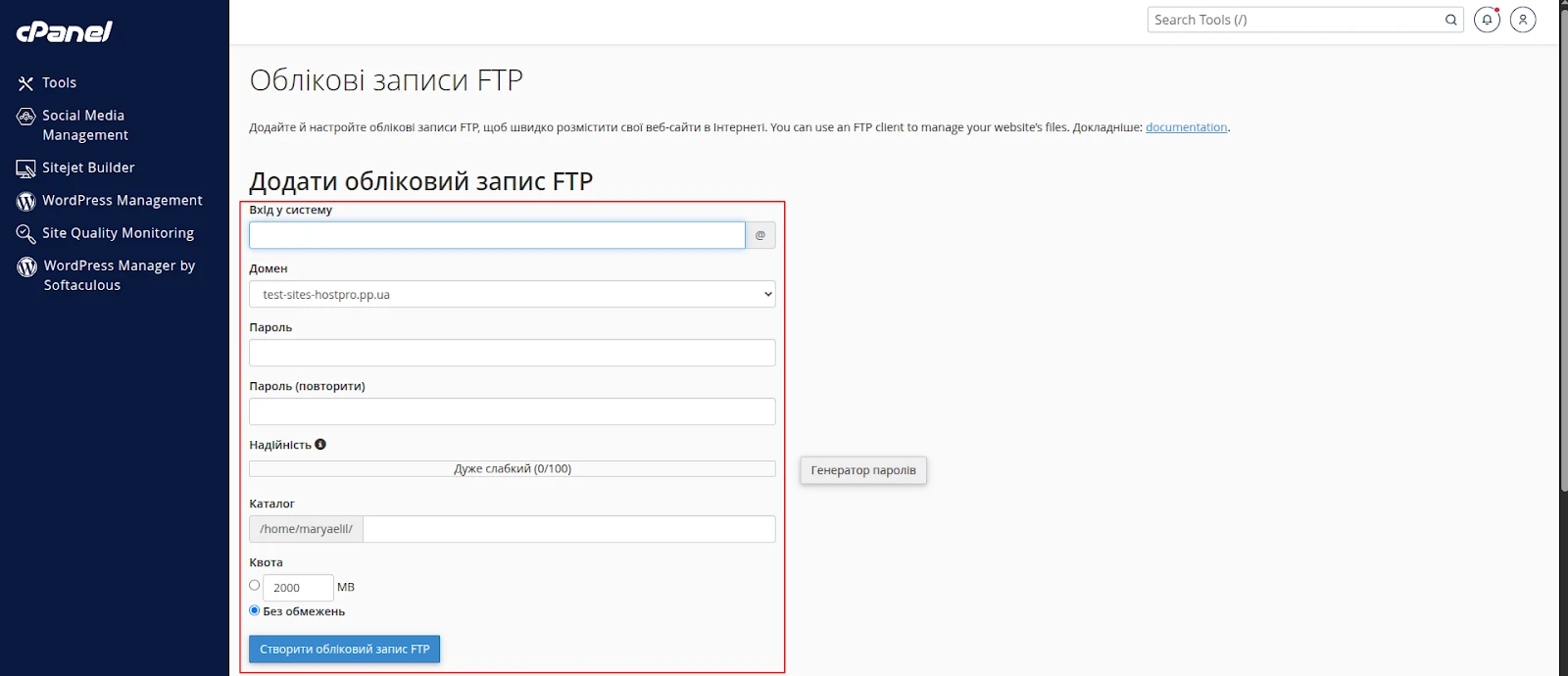
Важливо розуміти, що користувач бачитиме лише вибраний каталог і всі його підкаталоги, тому перед створенням облікового запису слід ретельно визначитися з потрібним шляхом.
Ще однією корисною опцією є встановлення дискової квоти. Вона дозволяє задати максимальний обсяг пам’яті, який зможуть займати файли цього користувача. Якщо квота вичерпується, завантаження нових файлів стає неможливим, доки ви не збільшите ліміт або не видалите непотрібні дані.
Це зручно для контролю роботи сторонніх підрядників або тимчасових доступів, коли ви хочете обмежити споживання ресурсів.
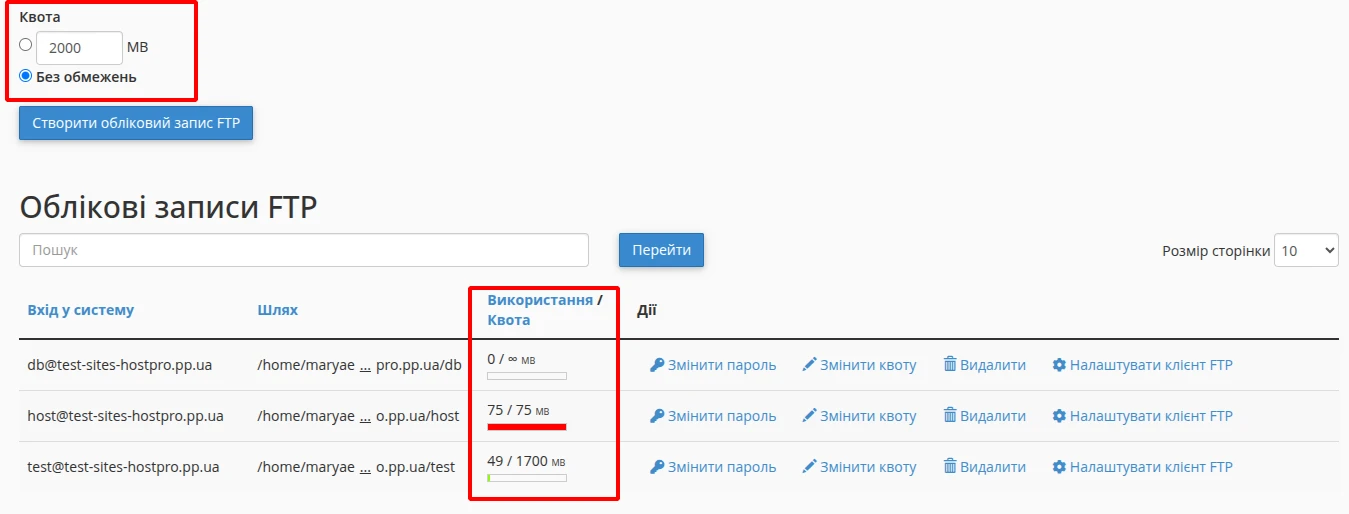
Після заповнення всіх полів натисніть кнопку «Create FTP Account». Новий користувач з’явиться у списку нижче.
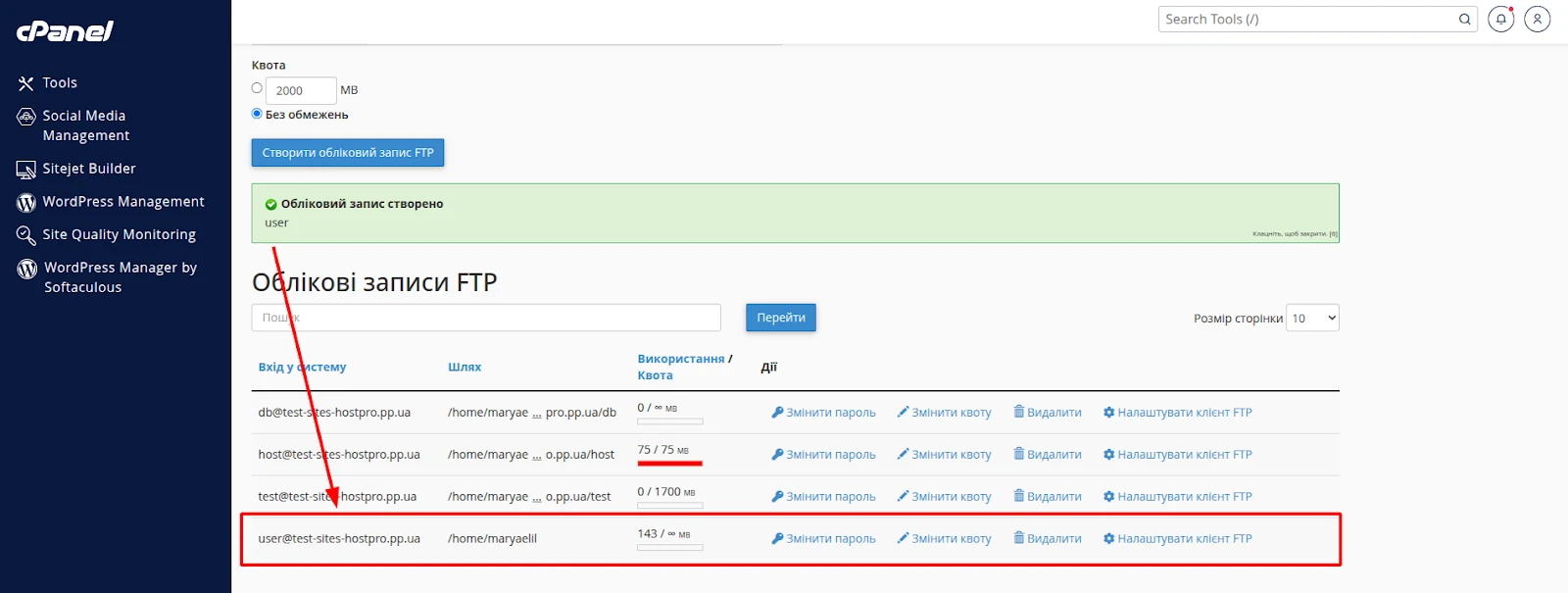
Після створення облікового запису ви зможете підключатися до FTP через свій клієнт (наприклад, FileZilla), використовуючи заданий логін, пароль і сервер. Таким чином, у cPanel ви отримуєте інструмент для безпечного делегування доступу та гнучкого керування правами – без ризику втратити контроль над усім акаунтом.
Як правильно налаштувати FileZilla для роботи з хостингом по FTP
Створення FTP-користувача у DirectAdmin
Щоб створити нового FTP-користувача у DirectAdmin, потрібно спочатку авторизуватися у панелі керування. Після входу ви потрапите на головну сторінку, де зібрані основні інструменти для керування акаунтом. У розділі «Advanced Features» знайдіть пункт «FTP Management» (FTP акаунти) – саме тут можна створювати додаткові облікові записи, керувати вже існуючими та задавати параметри доступу.
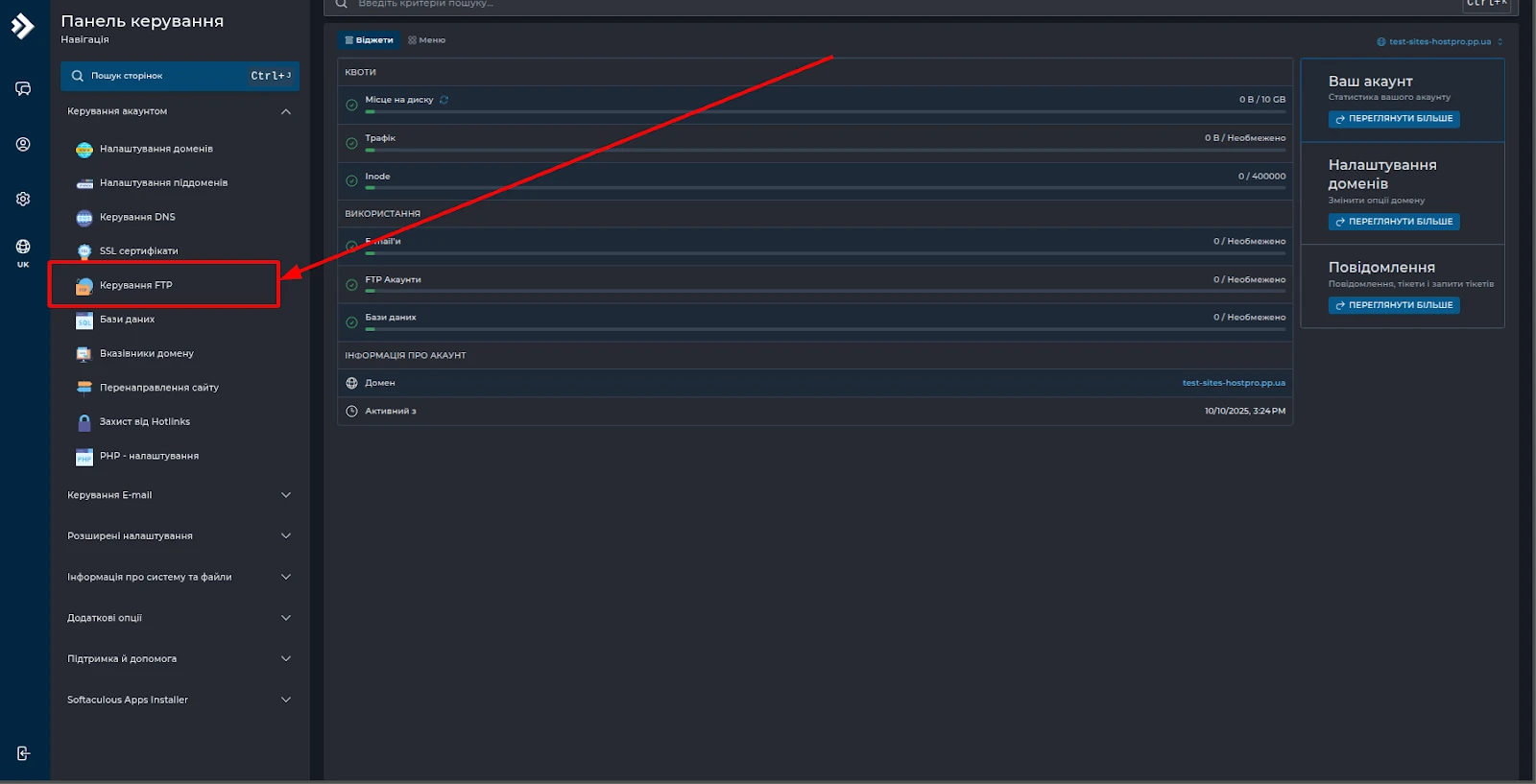
У розділі «FTP Management» ви побачите список усіх поточних користувачів. Щоб додати новий обліковий запис, натисніть кнопку «Create FTP Account».
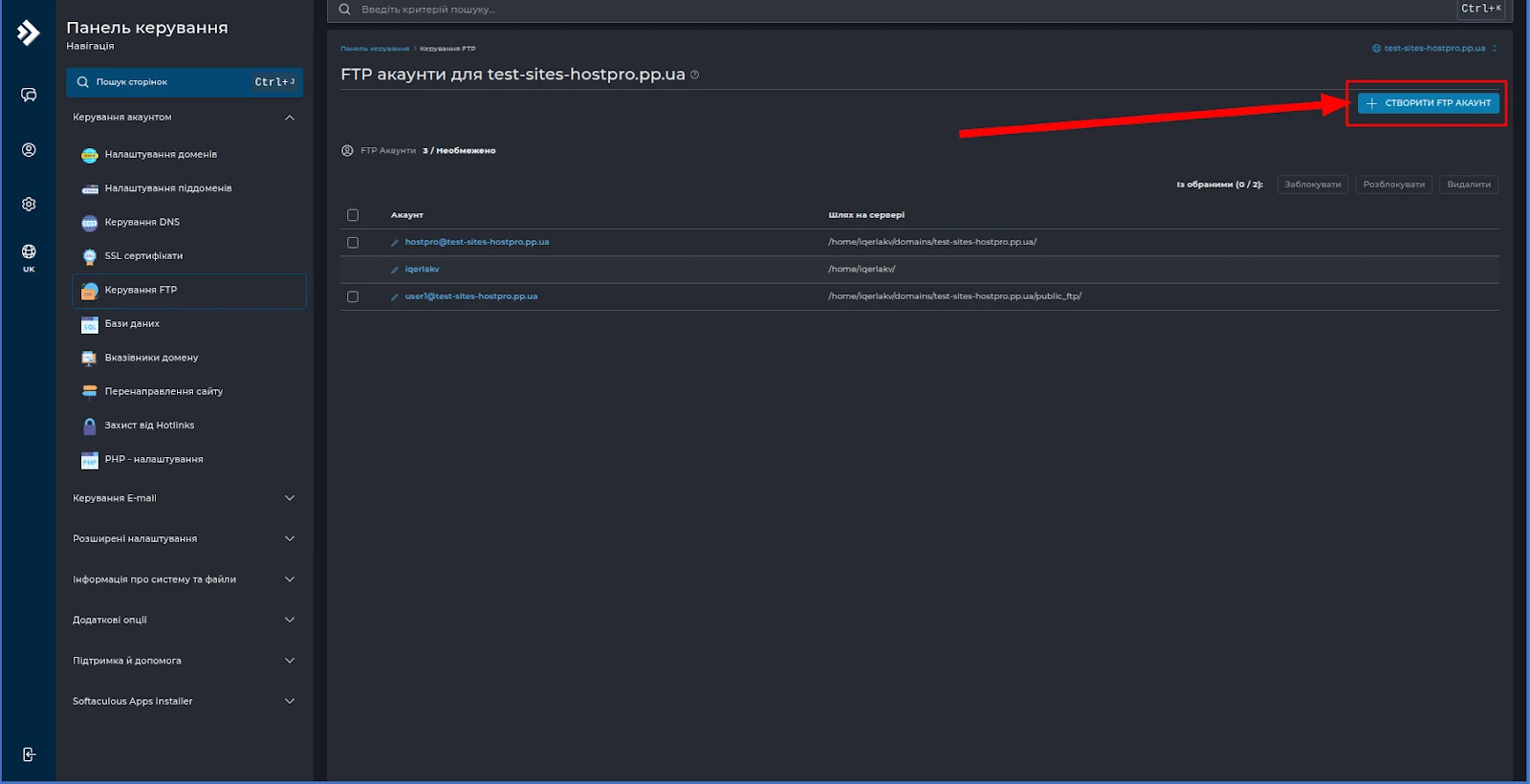
Відкриється форма з полями для заповнення.
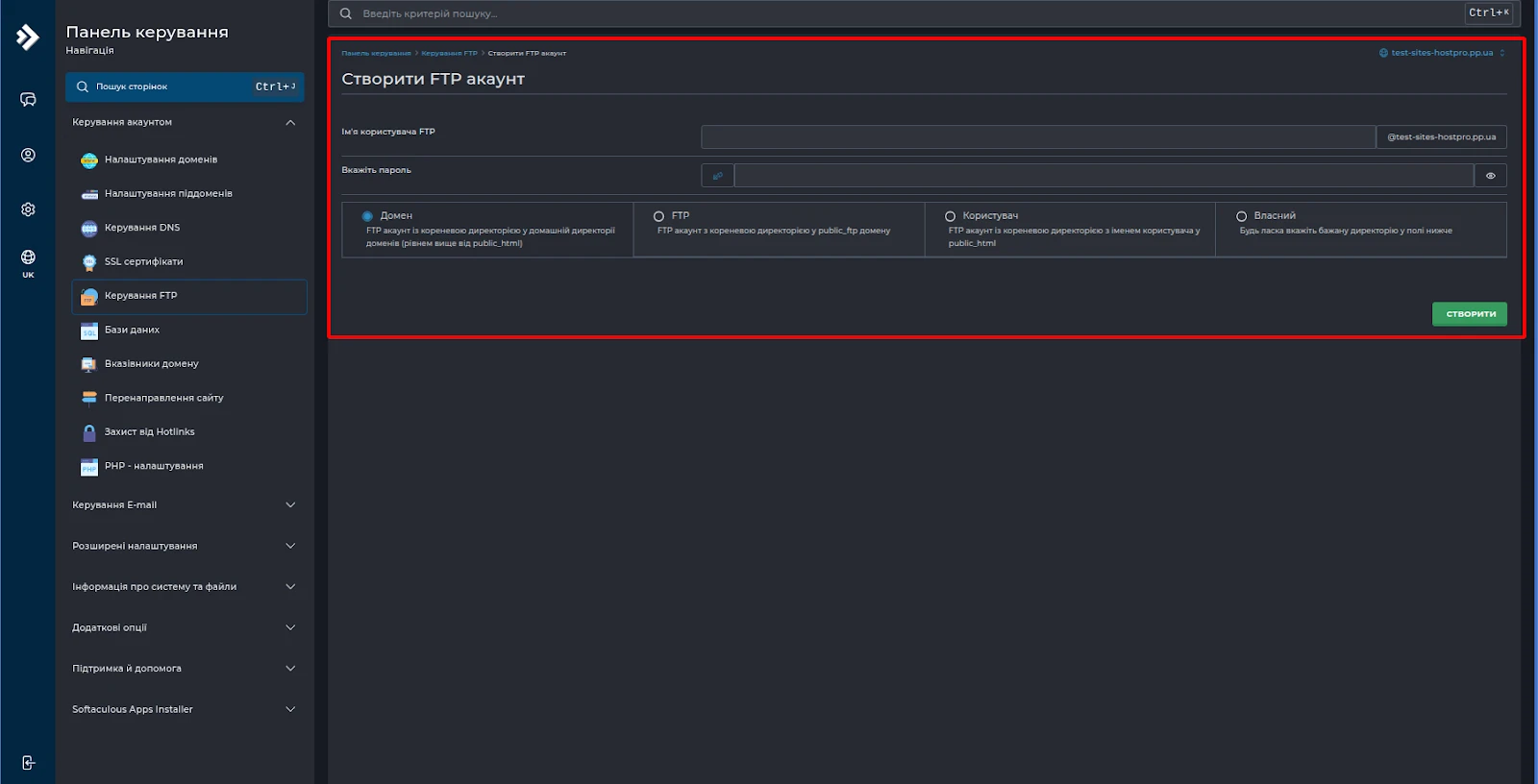
У формі потрібно вказати логін для нового облікового запису (FTP Username) та задати пароль (Password). Рекомендується використовувати складний пароль або скористатися вбудованим генератором, щоб підвищити безпеку. Далі оберіть директорію, до якої користувач матиме доступ. DirectAdmin пропонує кілька стандартних варіантів:
Domain
FTP-акаунт із кореневою директорією у домашній директорії доменів:
/home/користувач/domains/ваш_доменFTP
Доступ лише до директорії ftp, яку буде автоматично створено у кореневій директорії сайту:
/home/користувач/domains/ваш_домен/public_ftpUser
FTP-акаунт із кореневою директорією з іменем користувача у public_html:
/home/користувач/domains/ваш_домен/public_html/userCustom
Можливість задати власний шлях вручну.
Вибір директорії є важливим етапом – новий FTP-користувач бачитиме тільки зазначений каталог та всі його підкаталоги. Тому ще перед створенням слід визначитися, які саме файли повинні бути доступними.
Після того як усі дані введено, натисніть кнопку «Create». Система додасть новий акаунт до списку й він стане доступним для використання. Ви отримаєте сповіщення про успішне додавання нового FTP-користувача з його даними:
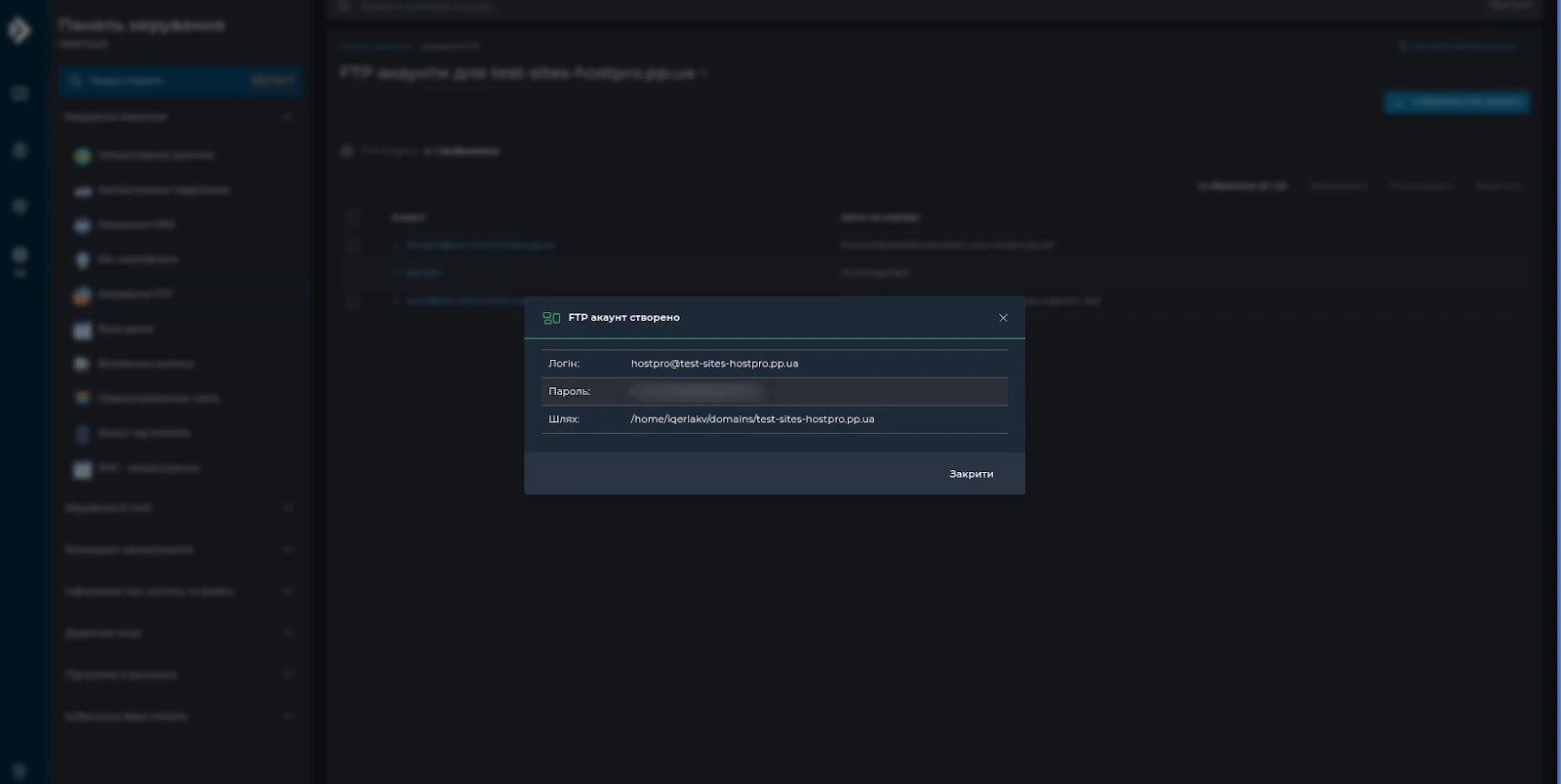
У списку можна редагувати параметри створених облікових записів: змінювати пароль, обмежувати директорію або видаляти користувача за потреби.
Таким чином, у DirectAdmin ви можете безпечно делегувати доступ розробникам чи підрядникам, обмежуючи їх у рамках потрібних директорій, водночас зберігаючи повний контроль над акаунтом.
Які дані потрібні для підключення по FTP?
Для підключення до FTP необхідно мати певний набір даних, які дозволяють клієнтській програмі встановити з’єднання з сервером.
Найголовніше – це адреса сервера, яка може бути вказана у вигляді доменного імені (наприклад, example.com) або у вигляді IP-адреси. Саме за цією адресою FTP-клієнт звертається до потрібного сервера, щоб отримати доступ до файлів.
Також обов’язково вказується порт, через який відбувається з’єднання. Для класичного FTP використовується порт 21, а якщо застосовується більш захищений протокол SFTP, то стандартним є порт 22.
Отже, для підключення знадобляться такі дані:
- Сервер (Host / FTP Server / Address) – домен або IP-адреса сервера.
- Порт (Port) – стандартно 21 для FTP або 22 для SFTP.
- Логін (Username) – ім’я FTP-користувача.
- Пароль (Password) – пароль для цього користувача.
Який порт обрати?
Порт варто обирати залежно від типу доступу, який у вас активований:
- FTP (порт 21) – стандартний варіант для більшості випадків.
- SFTP (порт 22) – використовується для безпечного з’єднання, але на послугах shared-хостингу він доступний лише при відкритому SSH-доступі.
Якщо SSH-доступ ще не активовано, ви можете звернутися до технічної підтримки для його відкриття. У такому випадку стане можливим підключення через SFTP, що забезпечить вищий рівень захисту переданих даних.
Як підключитися до FTP через FileZilla
Для підключення до вашого сайту через FTP можна використовувати будь-який FTP-клієнт, наприклад FileZilla, Total Commander чи інші подібні програми. У цій інструкції розглянемо підключення на прикладі FileZilla – одного з найпопулярніших безкоштовних FTP-клієнтів, який доступний для Windows, macOS та Linux.
Після запуску FileZilla у верхній частині головного вікна програми відображаються поля для введення даних підключення. Щоб встановити з’єднання із сервером, необхідно вказати такі параметри: адресу сервера (Host), порт, ім’я користувача (Username) та пароль (Password).
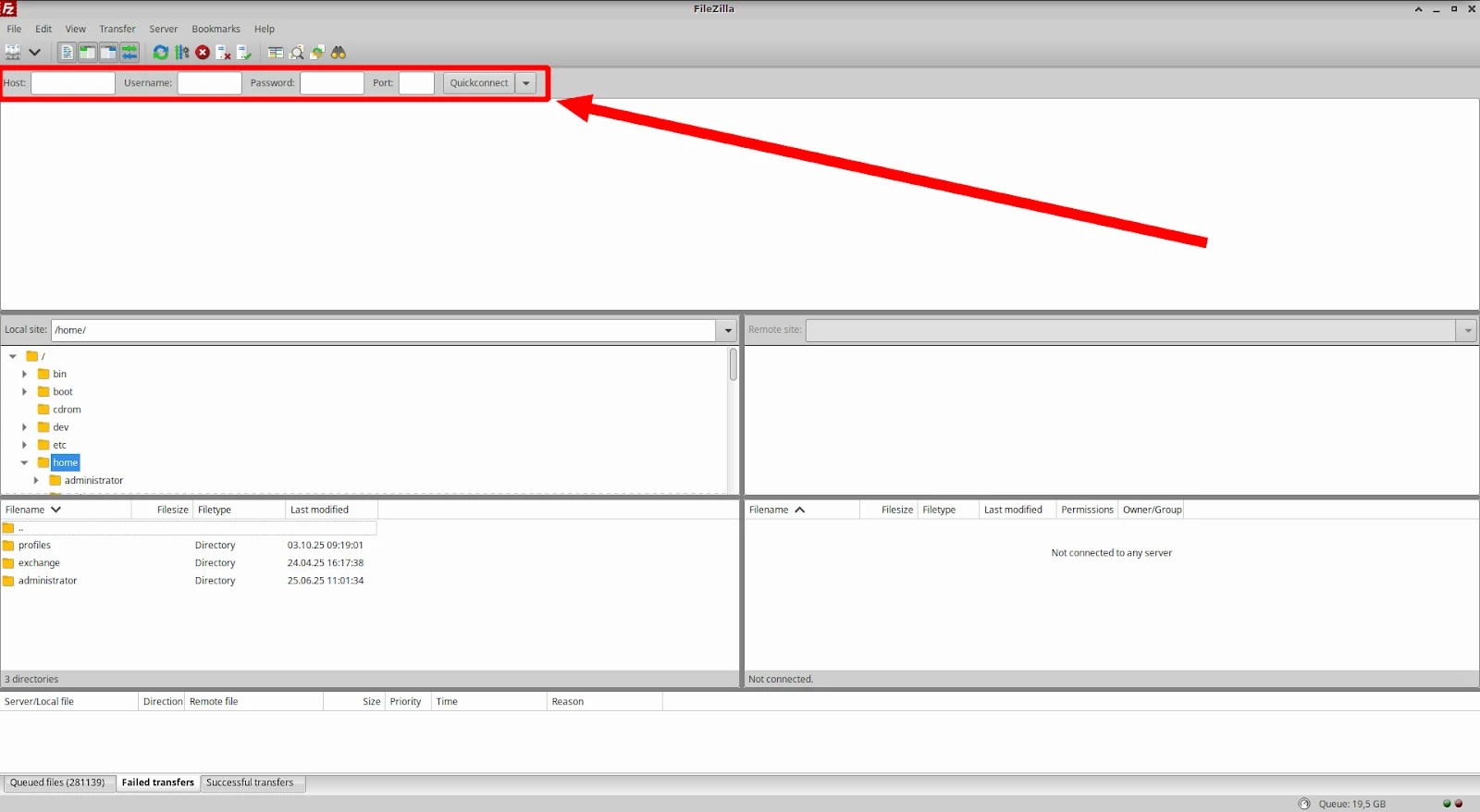
Після введення даних і натискання кнопки «Quickconnect» програма спробує встановити з’єднання із сервером. У нижній частині програми з’являться повідомлення про хід підключення, а при успішному вході в правій частині вікна відобразиться вміст серверних файлів. Ліва частина – це ваш локальний комп’ютер, а права – віддалений сервер.
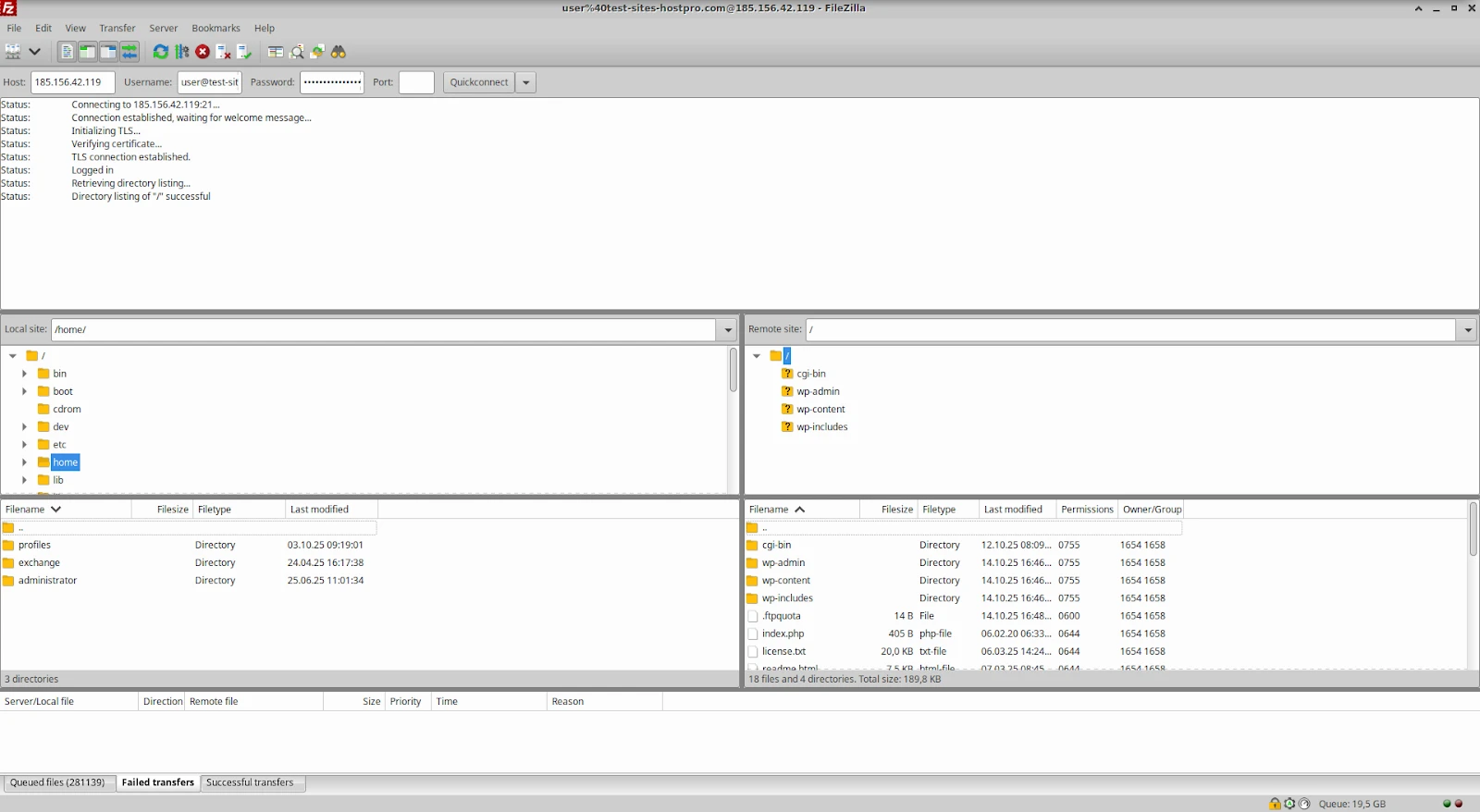
Зверніть увагу! Якщо ви підключаєтеся за портом 21 (тобто використовуєте звичайне FTP через TLS/SSL), може з’явитися вікно з повідомленням “Unknown certificate”. Це означає, що сервер використовує SSL-сертифікат, який не перевірений централізованим центром сертифікації або є самопідписаним.
У такому випадку достатньо переглянути інформацію про сертифікат і, якщо з’єднання здійснюється з вашим власним сервером або хостингом, якому ви довіряєте, можна поставити галочку «Always trust certificate in future sessions» (завжди довіряти цьому сертифікату) та натиснути ОК. Після цього FileZilla продовжить з’єднання, і вікно з сертифікатом більше не з’являтиметься.
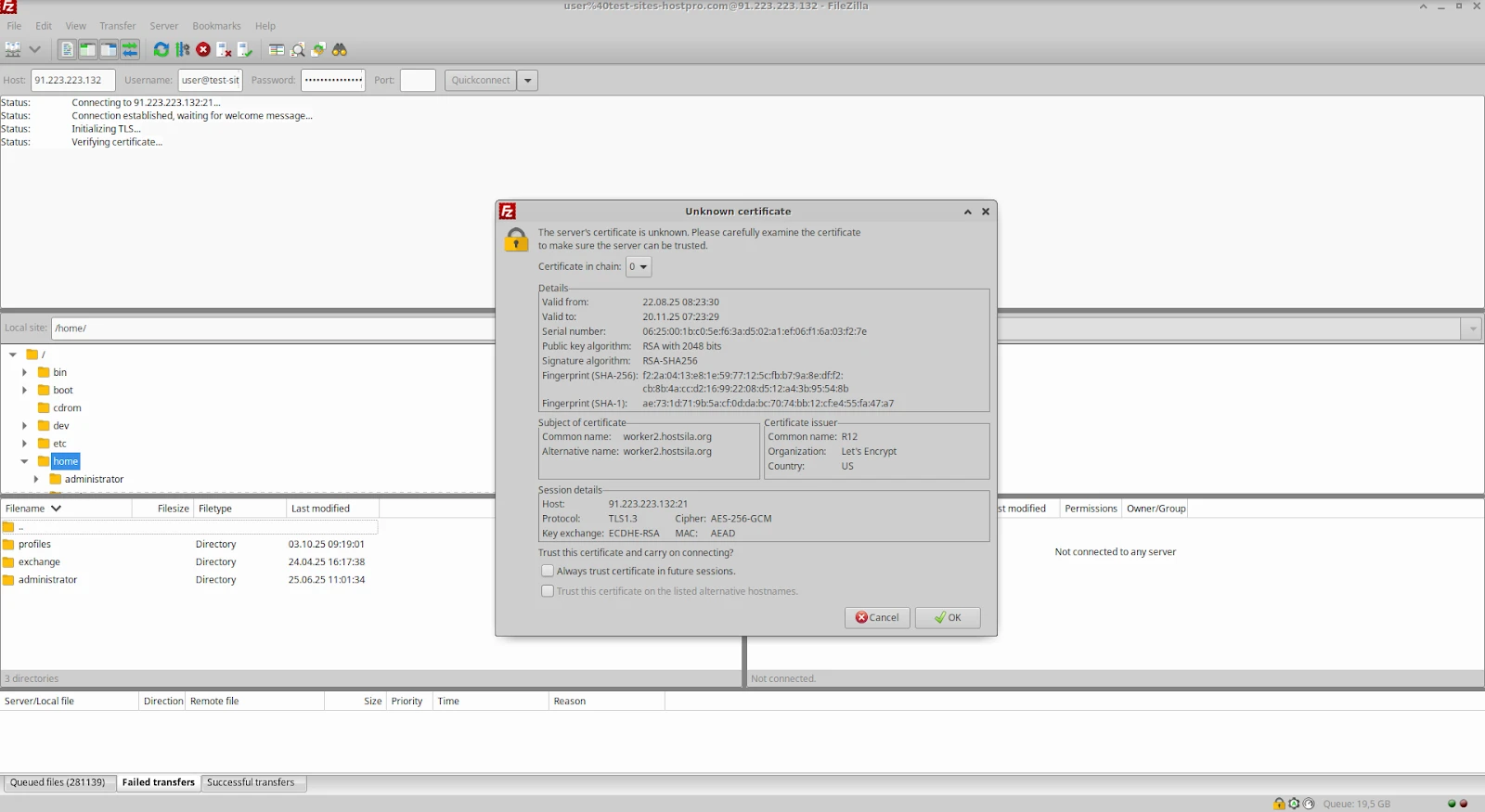
Щоб передати файли, просто перетягніть їх із лівого вікна (ваш комп’ютер) у праве (сервер). Ви також можете видаляти або перейменовувати файли на сервері, створювати нові папки або завантажувати файли на комп’ютер, натискаючи правою кнопкою миші на обрані елементи. FileZilla показує статус усіх операцій у нижній частині екрана – це допоможе контролювати процес завантаження.
Якщо з’єднання не встановлюється, перевірте правильність введених даних, тип з’єднання (FTP чи SFTP), а також переконайтеся, що FTP-доступ не заблокований фаєрволом.
Висновок
Керування FTP на послугах shared-хостингу дозволяє швидко та зручно працювати з файлами сайту безпосередньо з комп’ютера. Створення окремих FTP-користувачів допомагає організувати доступ до потрібних каталогів і підвищити безпеку.
Після створення FTP-користувача ви можете легко підключатися до свого сайту й керувати файлами так, ніби працюєте з локальними папками – це найзручніший спосіб редагування, резервного копіювання та завантаження контенту.
Можливо, вас зацікавить
![Захист WordPress від брутфорс атаки [11 способів]](https://hostpro.ua/wiki/wp-content/uploads/2021/09/Безымянный-2.png)
Захист WordPress від брутфорс атаки [11 способів]
Що таке брутфорс-атака? Це спроба отримання несанкціонованого доступу до сайту або сервера методом перебору...
| Оновлено: 18.11.2025

Причини виникнення 509 error. Як усунути помилку
Помилка 509 Bandwidth Limit Exceeded виникає при досягненні ліміту трафіку, який встановлений для вашого...
| Оновлено: 15.10.2024

Скільки часу займає перенесення сайту на інший Хостинг?
Як довго переноситься обліковий запис з сервера на сервер? Це питання хвилює багатьох користувачів,...
| Оновлено: 26.09.2024
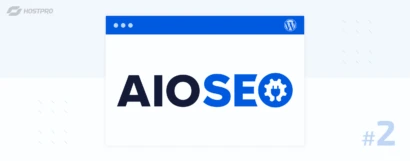
Плагін AllinOneSEOPack Частина 2. Продуктивність та налаштування модулів
Нагадаємо, що ми розбираємо налаштування плагіну «All in One SEO», який стане для вас...
| Оновлено: 22.07.2024
Наш телеграм
з важливими анонсами, розіграшами й мемами
Приєднатися